
넷플릭스 화질 설정 방법에 대해 알아보겠습니다. 요즘은 보통 TV 보다는 컴퓨터나 스마트폰으로 유튜브를 시청하거나 혹은 넷플릭스를 구독하는 경우가 많아지고 있습니다. 미국이나 유럽에서 처럼 이제 넷플릭스가 우리의 삶의 일부가 되어 가는 듯 합니다.
넷플릭스를 처음 사용하시는 분들의 경우 화질 설정 방법을 궁금해 하시는 경우가 많은 듯 합니다. 이러한 분들을 위해 고화질로 설정하는 방법에 대해 소개하려 합니다.
관심 있으신 분들은 아래의 내용을 참고해 주세요.
목차
넷플릭스 화질 설정 방법
계정에서 화질 설정 하기
모바일 화질 설정 방법
넷플릭스 화질 설정 방법
넷플릭스의 화질 설정은 기본적으로 자신이 가입한 멤버십에 따라 달라집니다. 일반적으로 베이직 멤버십 가입자들의 경우 해상도 480p, 스탠다드 멤버십의 경우 1080p로 베이직 플랜보다는 훨씬 좋은 영상화질의 선택이 가능합니다.
프리미엄 요금제를 선택하는 경우 총 4명의 인원이 동시접속이 가능하며 영화 화질 역시 4K와 HDR의 화질의 선택이 가능하도록 설정되어 있습니다.
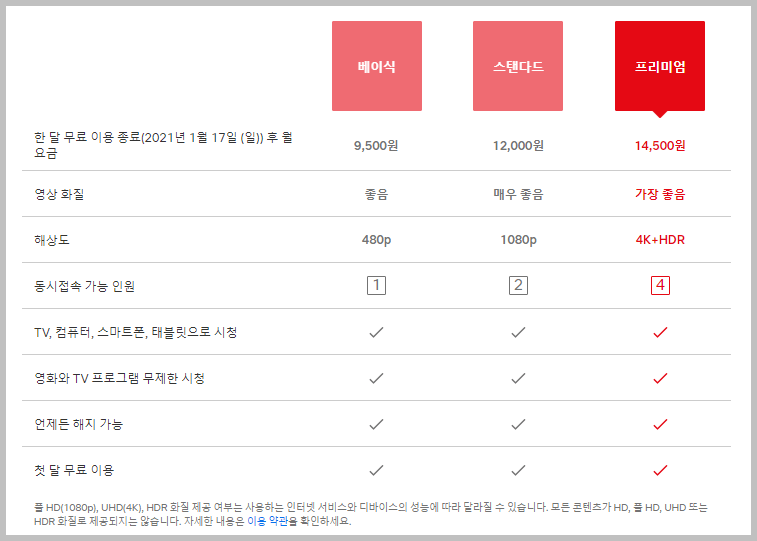
즉 프리미엄 멤버십에 가입한다면 기기에 상관없이 좀 더 화질로 영상을 감상하실 수 있습니다. 하지만 일반적인 환경에서 스탠다드 멤버십의 1080p 만으로도 충분한 고화질로 감상이 가능합니다.
이전에는 다양한 단축키는 넷플릭스에서 제공하여 원하는 화질 설정이 가능했지만 현재는 단축키의 사용이 제한되어 있으며 계정을 통한 설정하도록 변경 되었습니다.
계정에서 화질 설정 하기
1) 넷플릭스 로그인
스마트폰이나 노트북 등 원하는 기기에서 넷플릭스에 로그인 합니다.
2) 계정
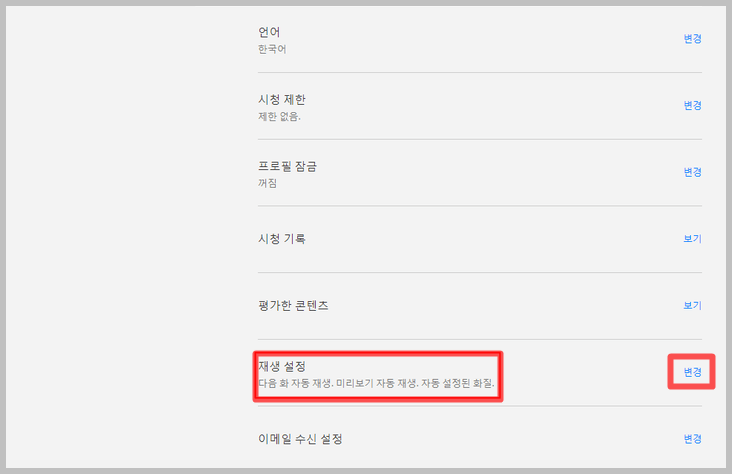
홈페이지 우측 상단의 메뉴 클릭 후 계정을 선택합니다.
3) 재생 설정
계정에 있는 여러 메뉴 중 재생 설정 옆에 있는 변경 버튼을 클릭합니다.
그리고 나타나는 화질 및 데이터 이용 설정 메뉴에서 하단에 있는 고화질 옵션을 선택합니다. 만일 프리미엄 멤버십 사용자의 경우 계속 고화질 화질로 영상을 감상하실 수 있지만 일반 사용자의 경우에는 화질이 자동으로 변경되기도 합니다.
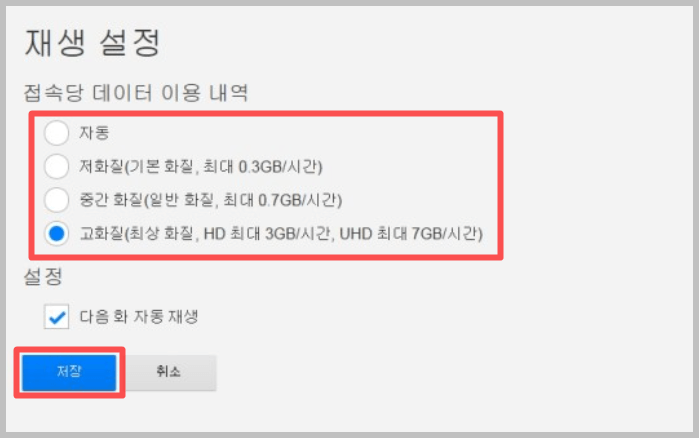
때로는 사용하고 있는 네트워크 환경에 따라 버퍼링 현상이 발생하거나 느려질 가능성도 있습니다. 한 기기에서 이렇게 화질을 설정하는 경우 다른 기기에서도 동일한 옵션으로 화질을 감상하실 수 있습니다.
즉 노트북에서 이렇게 화질을 설정하시면 바로 모바일에서도 고화질로 영상을 감상하실 수 있습니다.
넷플릭스 화질 설정 방법: 모바일
만일 모바일을 주로 사용하시는 분들은 아래의 방법으로 화질 설정을 하실 수 있습니다.
1) 우측 하단의 전체 메뉴를 누릅니다.
2) 앱 설정을 누르신 후 동영상 화질을 설정합니다.
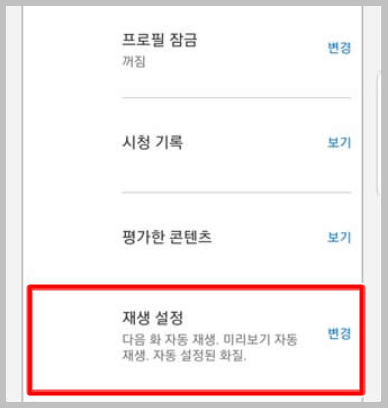
동영상 화질에서 고화질을 선택하시면 바로 모든 기기에 고화질로 적용이 됩니다.
이상 넷플릭스 화질 설정 방법에 대해 알아보았습니다.
함께 읽으시면 좋은 글
무료 영화 다시보기 다운로드 사이트 TOP 10
넷플릭스 영화 추천 TOP 10


